爬虫怎麽爬 从零开始的爬虫自学 DAY4 开发环境-3 Visual Studio Code 使用设定
前言
各位早安,书接上回我们安装好python跟Visual Studio Code,完成了开发环境建置
今天我们要正式来使用Visual Studio Code写写看python
Visual Studio Code使用
首先我们要打开Visual Studio Code
一打开就会看到右下角有这个提示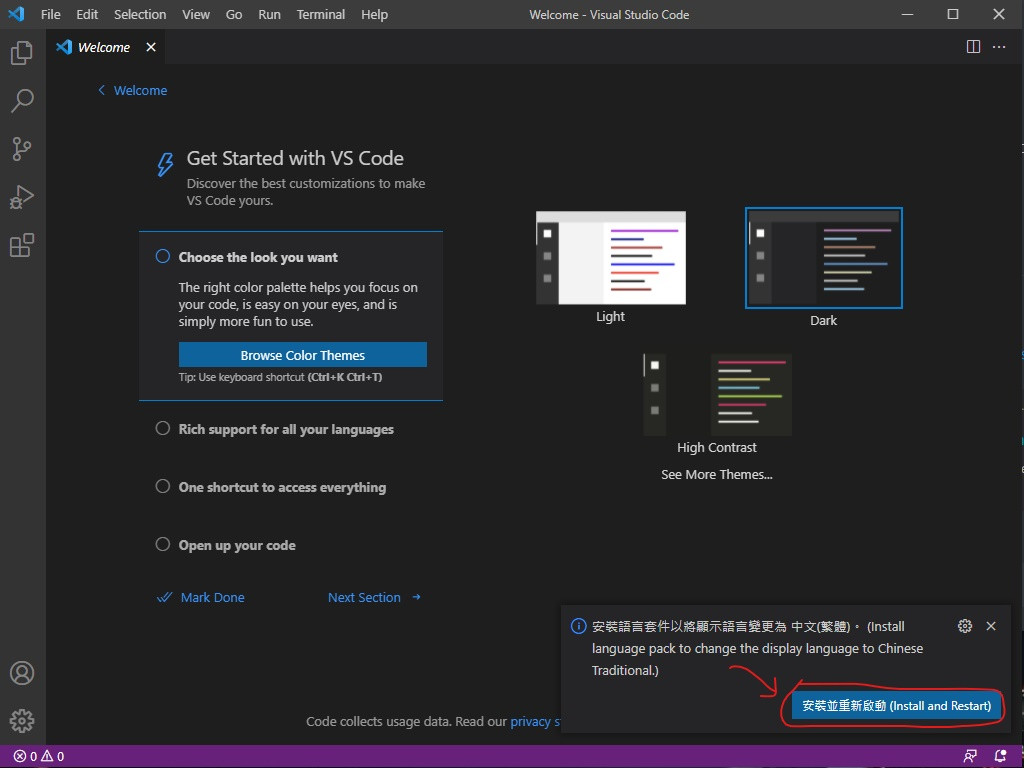
点它就会帮你把Visual Studio Code变成中文版喔
小弟我当然有改 当然英文好强的你也可以试看看不改喔 不过我之後的画面呈现都会是中文的喔
接着就会变这样,快看都是中文ㄟ~~
接着选喜欢的背景色
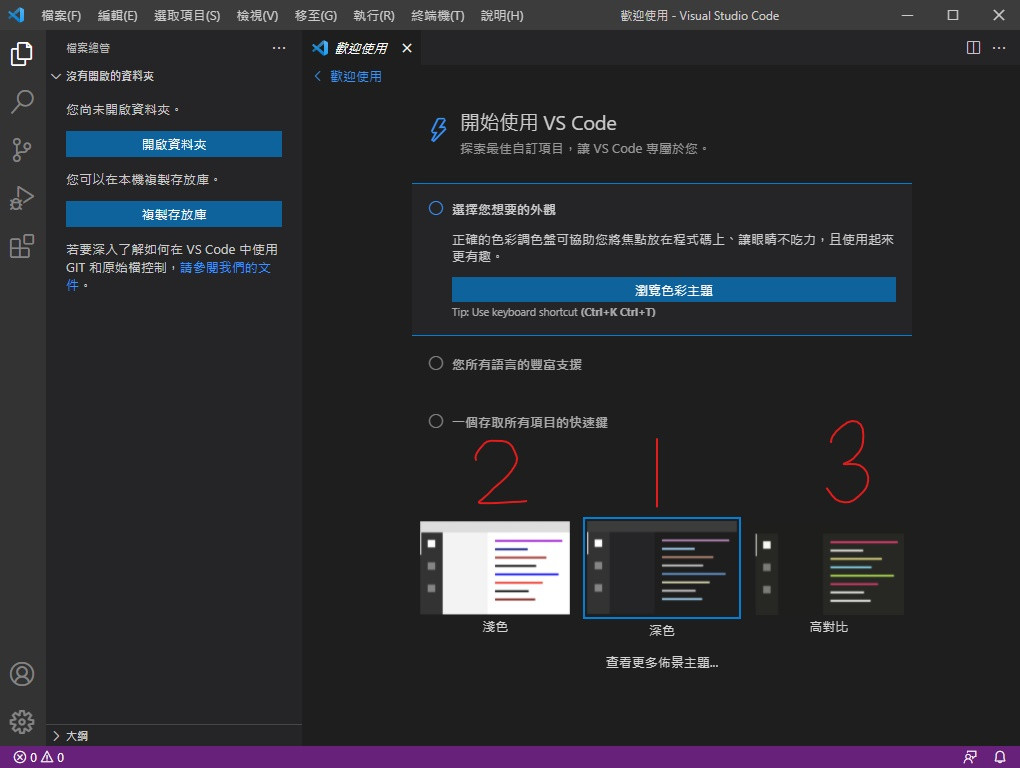
3种你可以自己按按看挑顺眼的
1长这样
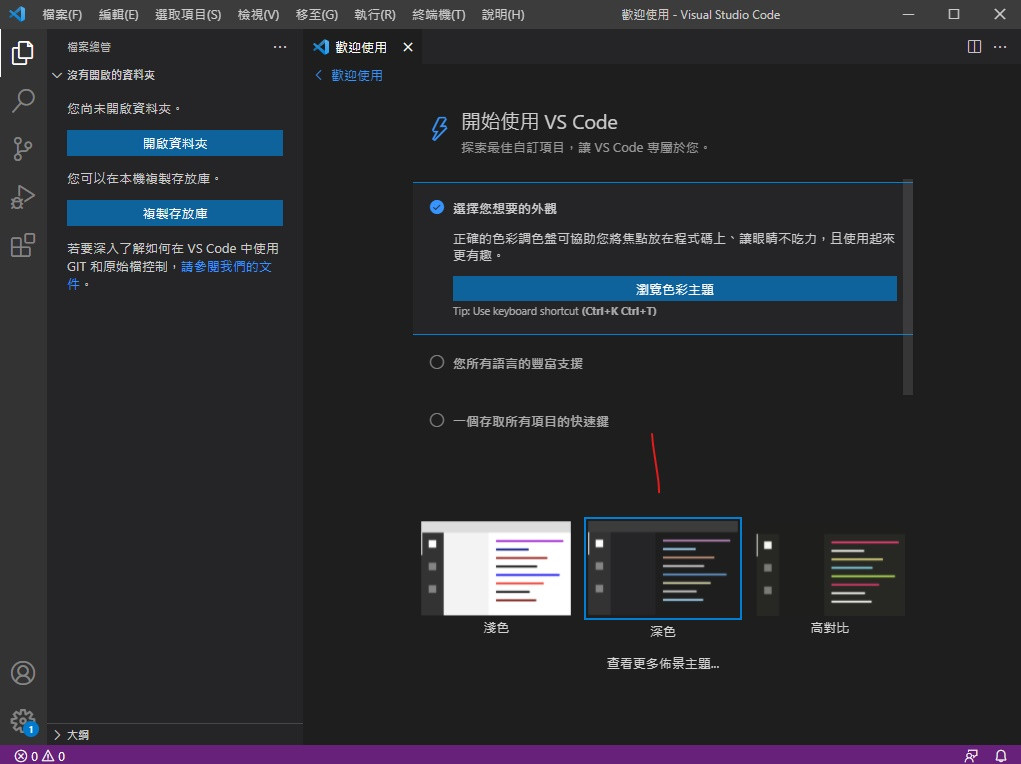
感觉比较低调 对眼睛好点
2长这样
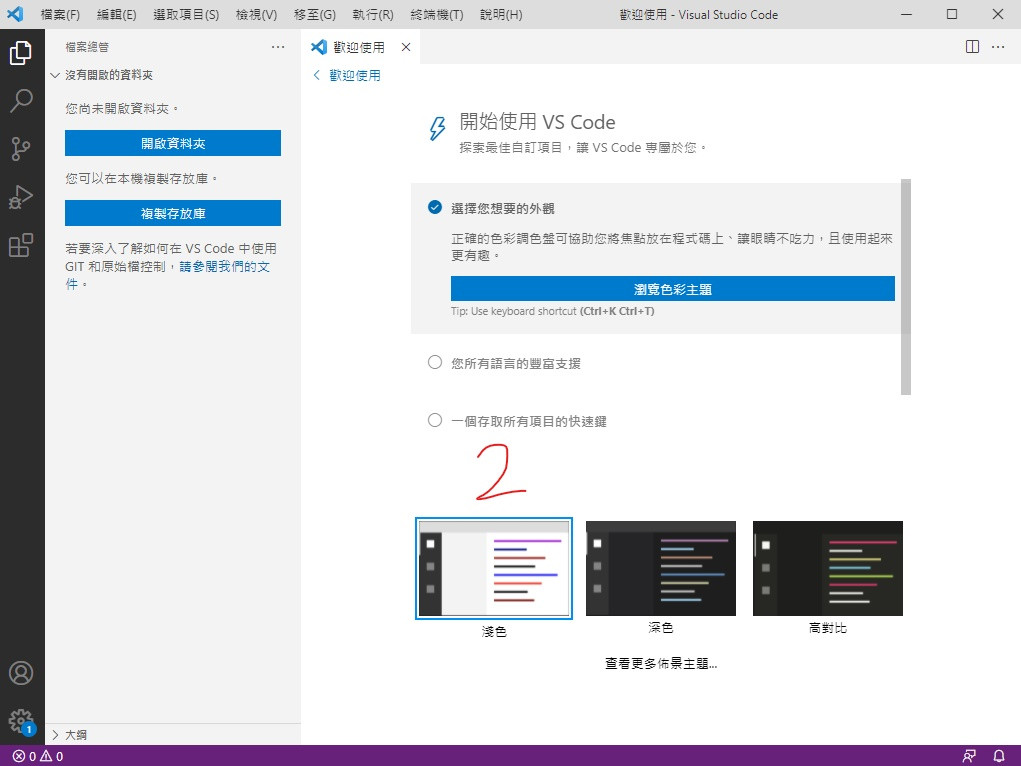
最亮的一种 很积极的感觉
3长这样
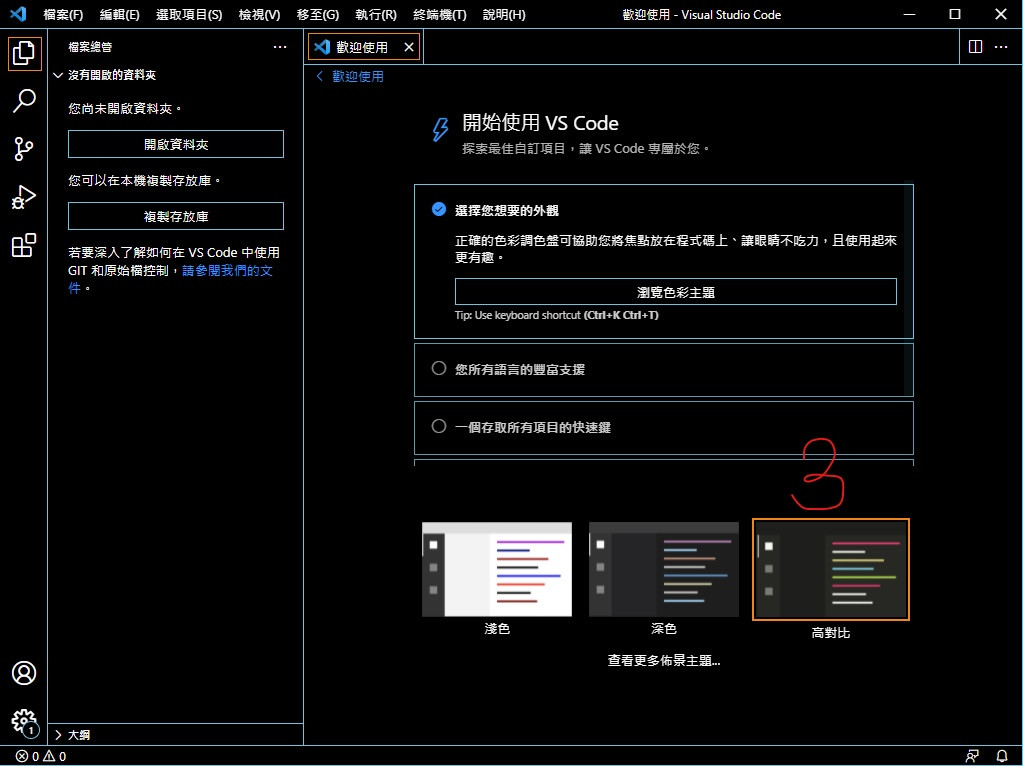
我觉得颜色最酷的 对比强烈很清楚
小弟我是用1因为眼睛比较舒服
接着点这个框框
选择要安装的语言模组
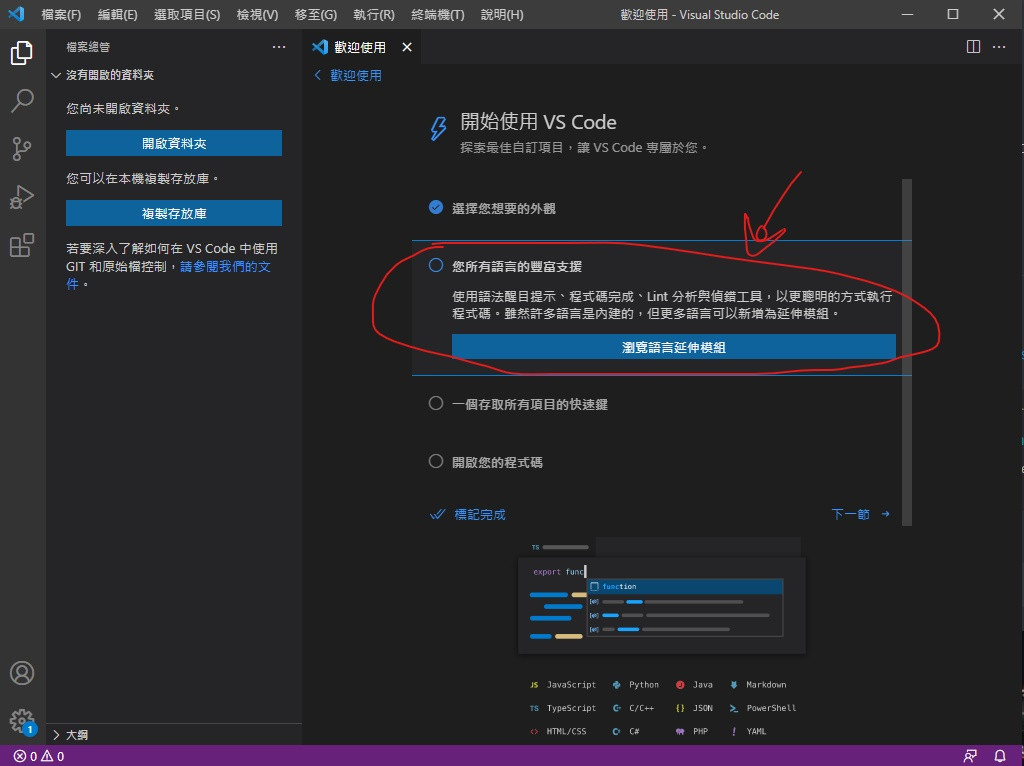
阿我们会用到python
点开长这样
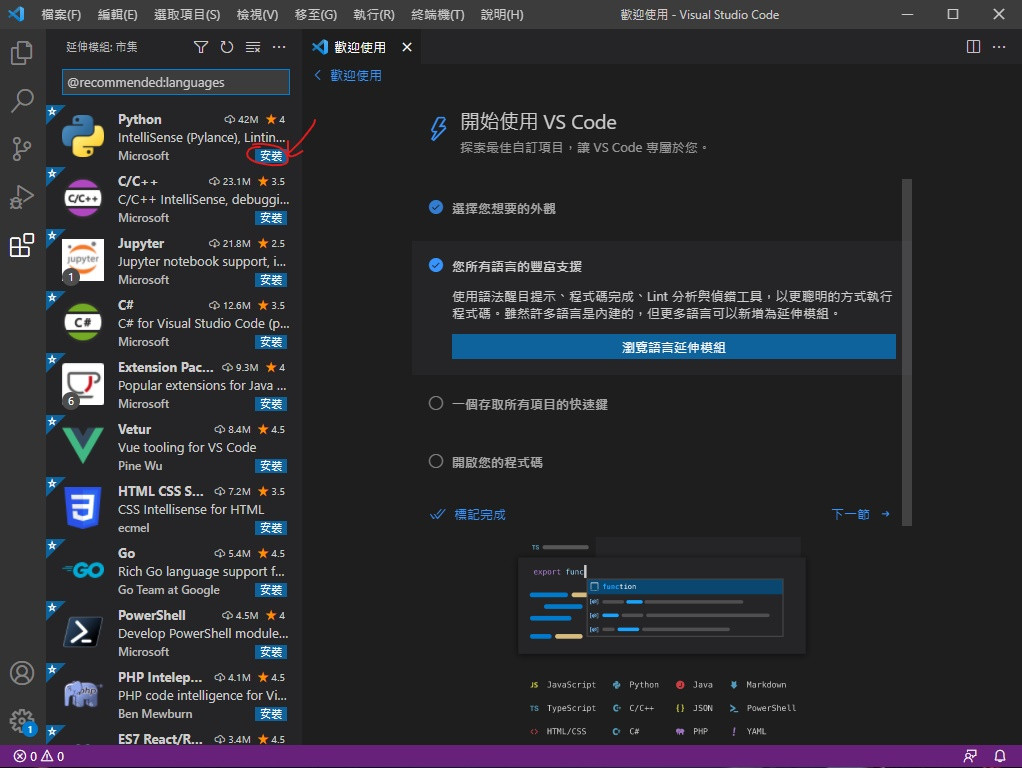
看到我们熟悉的python安装按钮给他点下去
再来安装中等它一下
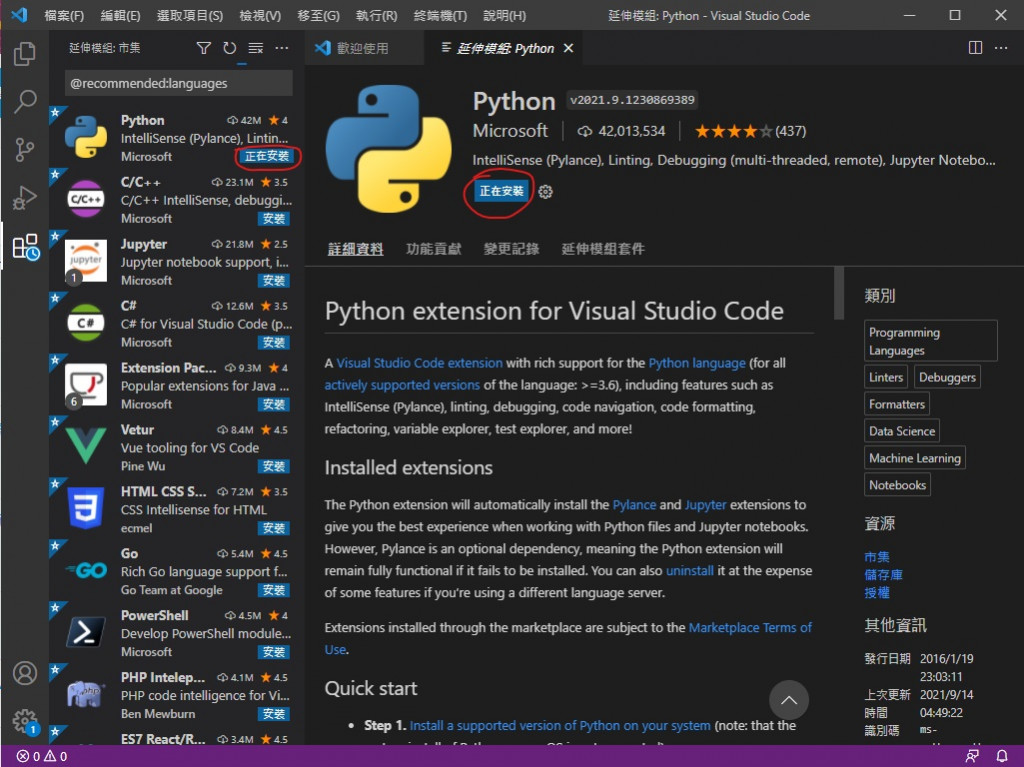
旁边是它的介绍啥的 无聊可以看一下
当python旁边变成小齿轮就代表语言模组安装成功了
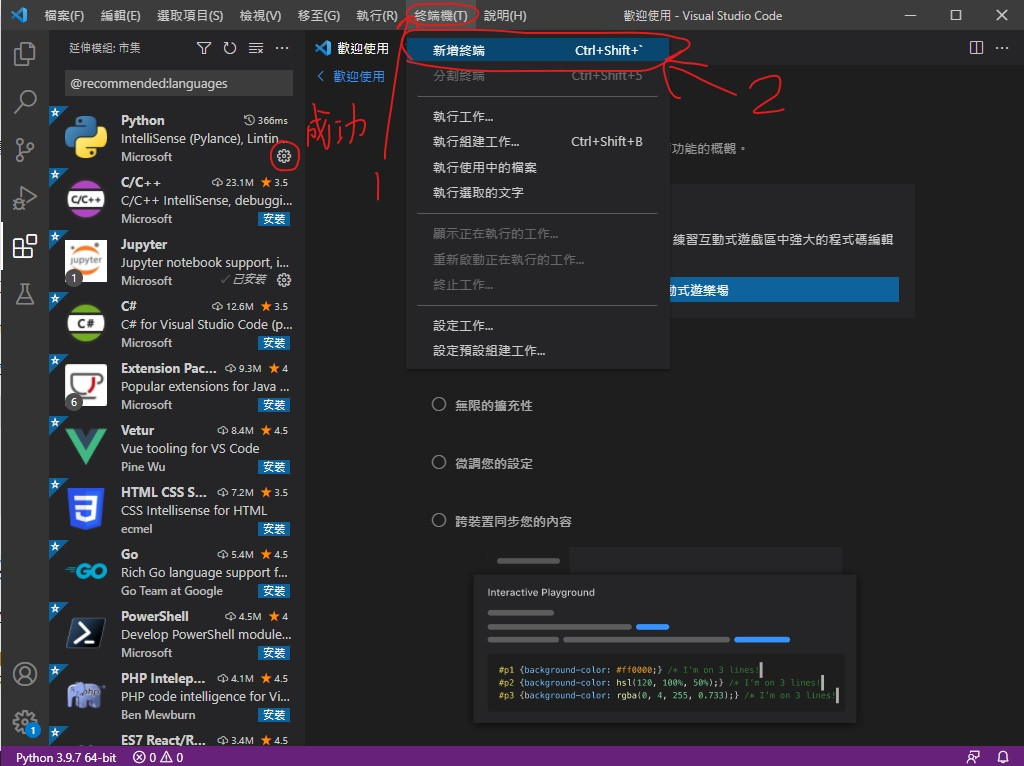
接着点上方 1终端机->2新增终端
就会跑出酷酷的介面
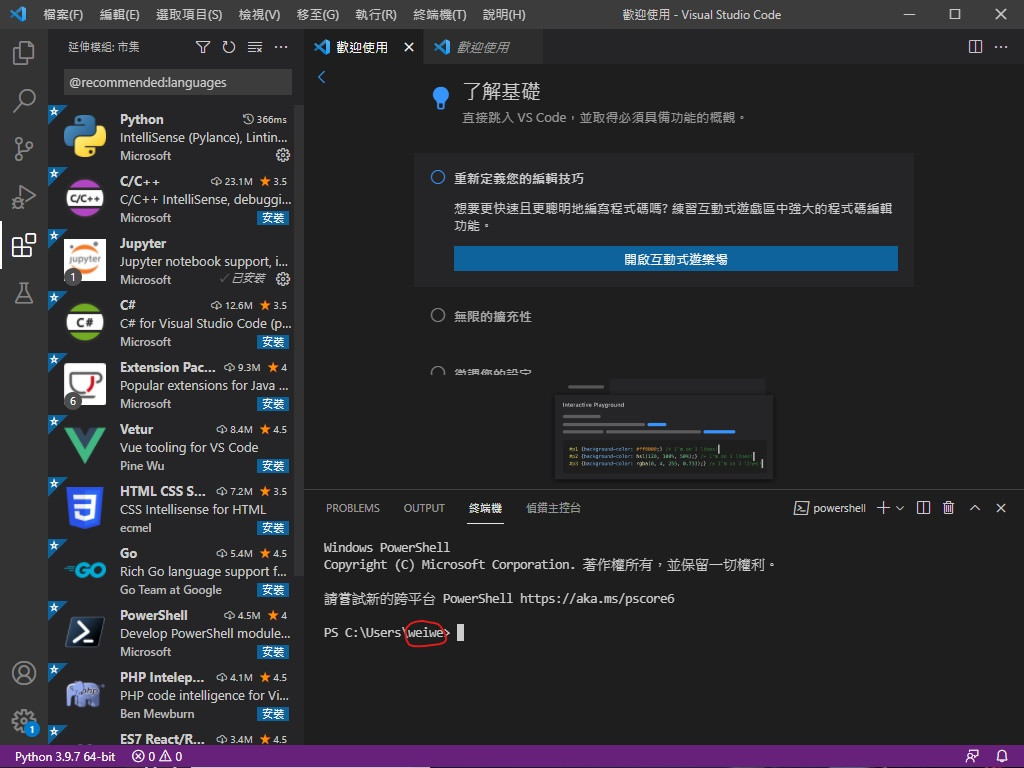
这个地方是终端机 它是干嘛的呢? 你就把它想成是指挥室 用来命令电脑做事的地方
红色圈起来的位置会是你自己的使用者名称
接着在终端的位置打以下指令 (可以直接复制贴上)
md crawler
cd crawler
code .
就会跑出
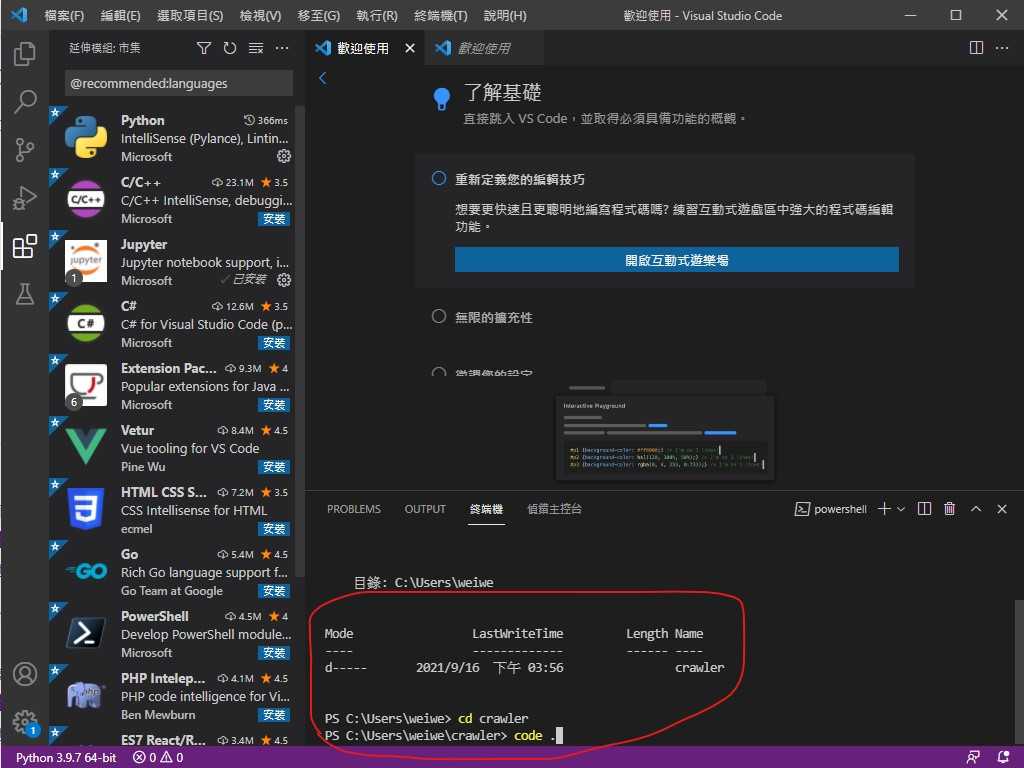
这指令是帮你在Visual Studio Code中建立新目录用来放我们的程序
再来复制下面这段路径
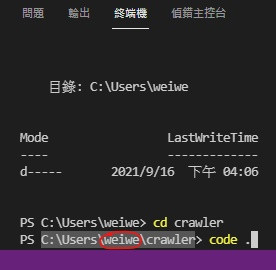
你的跟我的位置一样但中间使用者名称(圈起来的地方)会不同
接着点左边档案总管
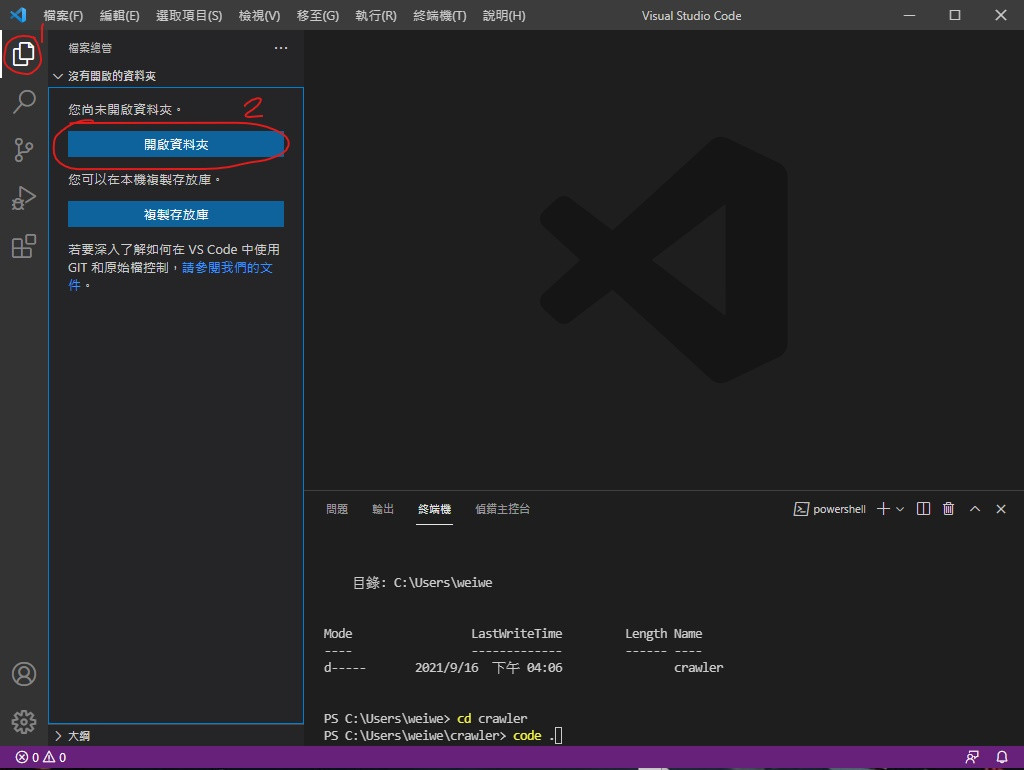
再点开启资料夹
就会看到

把刚刚复制的路径贴在这里
接着点选择资料夹
选择完长这样
Visual Studio Code把所选路径资料夹在程序内打开了
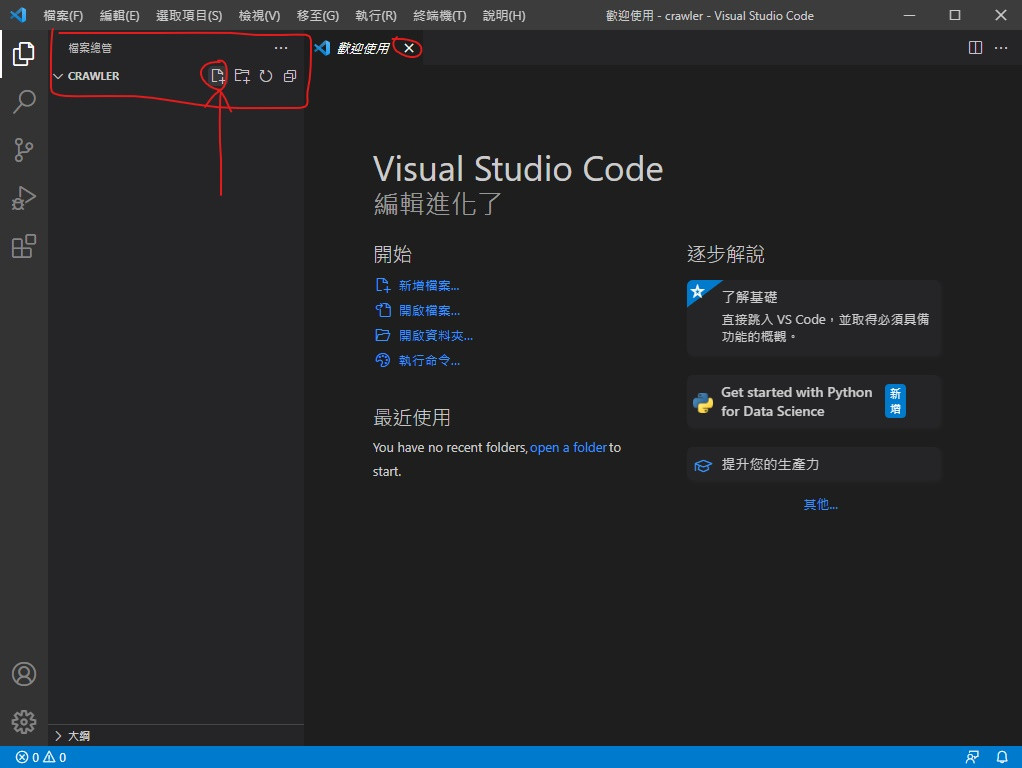
开好左边会变这样 右边欢迎使用页面可以关了用不到了
然後点箭头指的地方新增档案 新增我们的python程序档
点完会跳出输入格
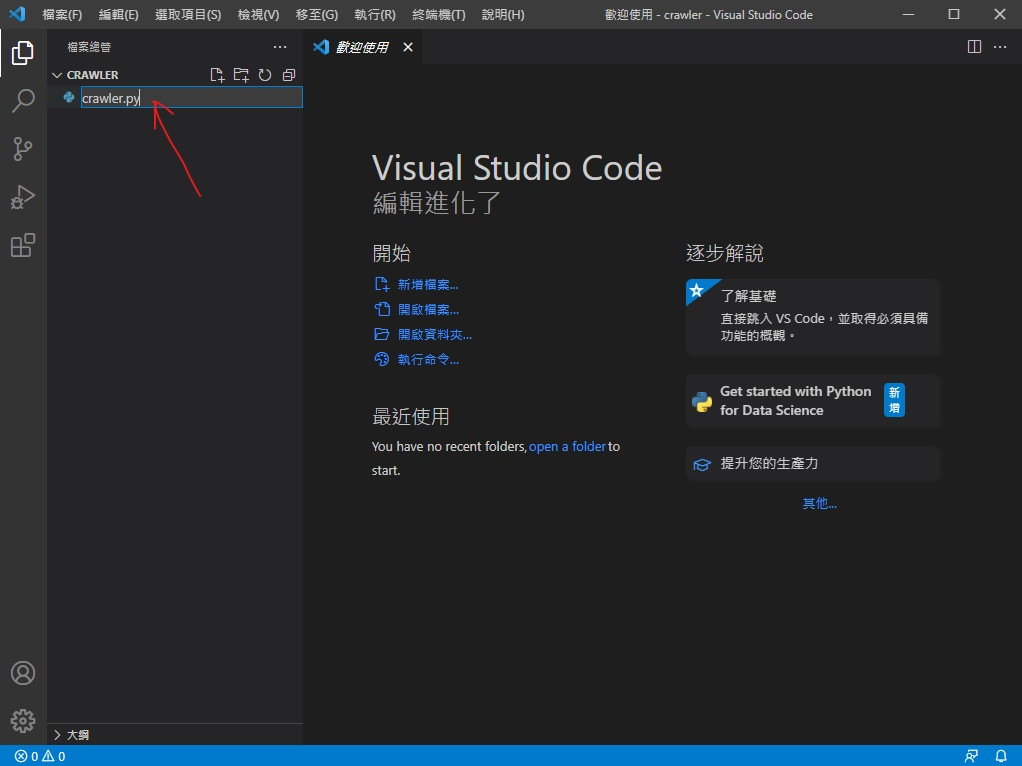
帮你的程序取名字 (建议跟我取一样)
取好之後按Enter 右边就会变这样
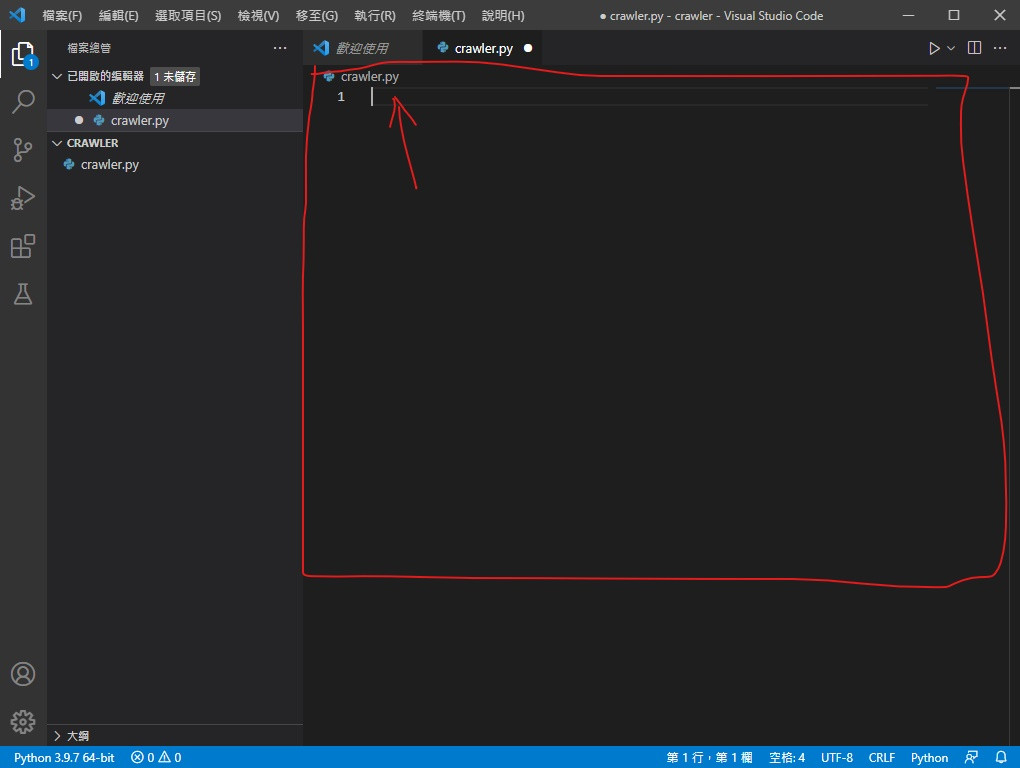
这代表可以开始写程序了
终於到这一步了 当然要赶快练习一下
最经典的 Hellow world
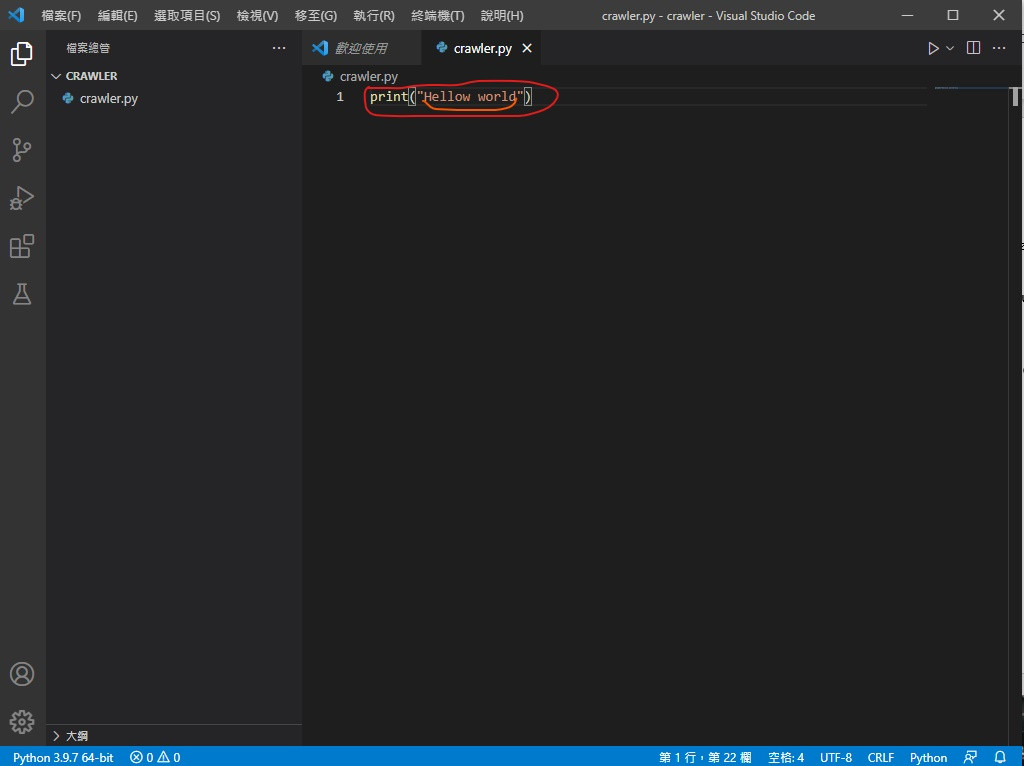
print的意思是印出字 它的後面要有( )括号 而括号里面的文字要加上 " " 双引号
改变双引号内的内容能印出不同的字喔
接着打完程序码要存档才有用喔
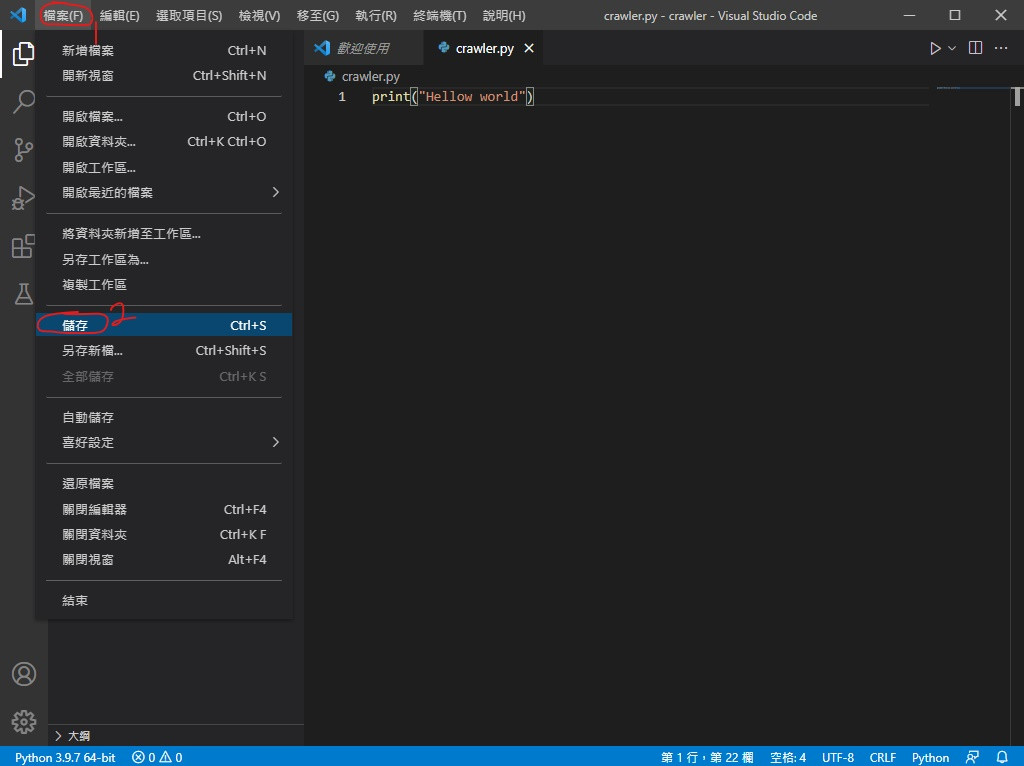
档案->储存 或是使用内建的快捷键 Ctrl+S 喔
存档完 要叫出终端机来试试刚刚写好的程序码
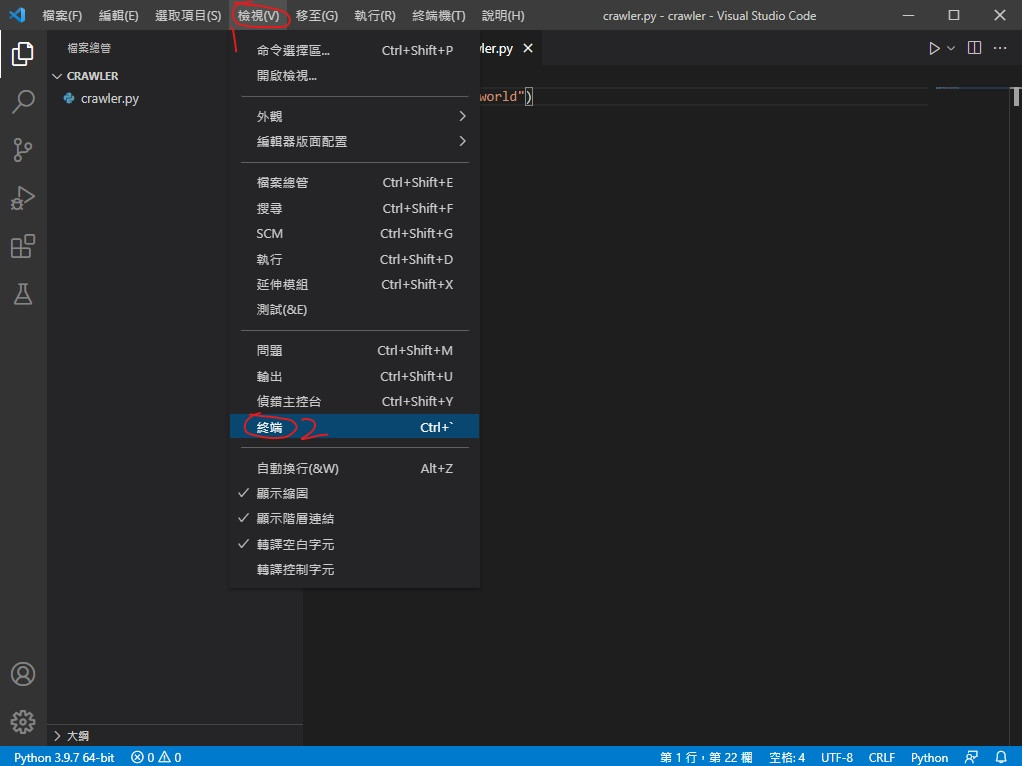
检视->终端 叫出它
接着对终端输入指令 叫它执行这只程序
python crawler.py
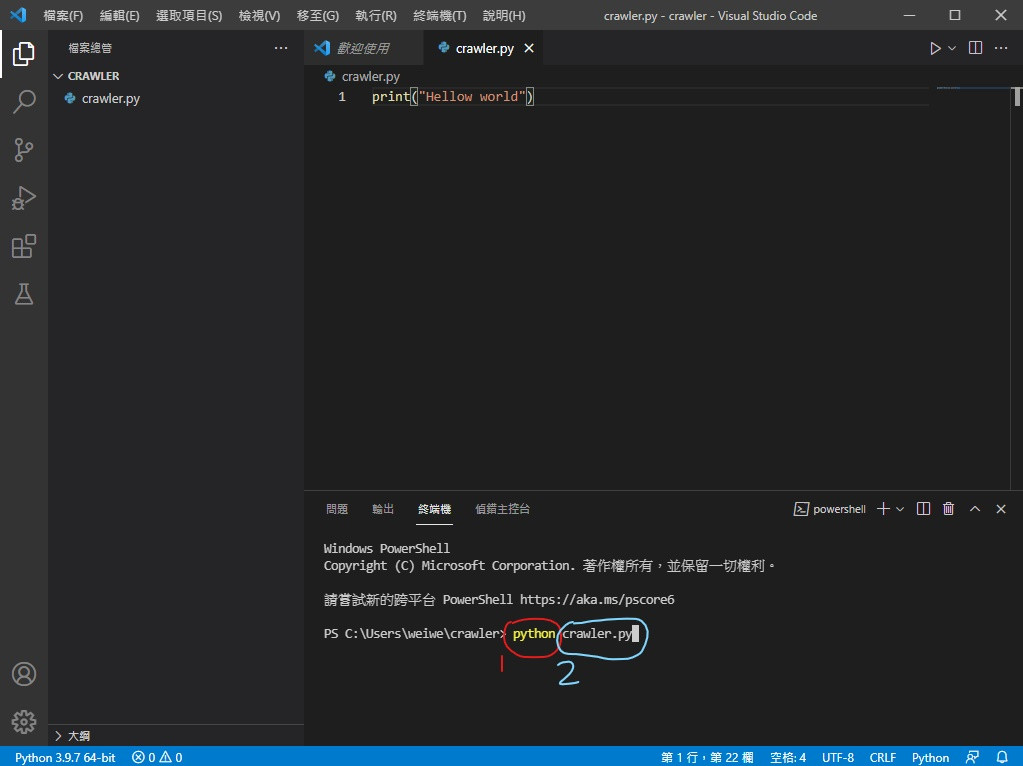
第一部分是用的语言
第二部分是档案名称 (所以前面程序档名跟我取不一样的人这里也要改成自己的喔)
执行的结果 是圈起来的部分 我们称之为输出

可以自己试试看改 print(" ") 的内容 会有不一样的输出结果喔
恭喜你已经成为一个能写程序的人了
但要从能写到会写还有很长一段路喔 加油加油
今天我们就先练习到这边 大家可以自己玩玩看
其他内容请待明天揭晓
如果对python语法有兴趣的可以利用一些自学网站如:
Codecademy(https://www.codecademy.com/learn)
freeCodeCamp(https://www.freecodecamp.org/)
然後注意我们用的语法是python3喔 虽然跟python2很相似但还是有些地方不同喔
可以参考(https://kknews.cc/zh-tw/other/ngjbzaq.html)
QAQ文章越来越长 我得注意一下篇幅了
接下来应该会做一些基础python练习 跟html简单讲解 方便大家实作爬虫时的理解
最後大家明天见
早安闲聊区
你知道吗?
无尾熊宝宝会吃妈妈的便便喔
每日二选一
如果必须选你会选择一生吃不饱还是一生睡不饱呢
>>: DAY3:安装 Java JDK以及Android studio之步骤
[Day03] 第三章- 初探金流API文件-2 (hashid透过nodejs实作)
前言 好啦~昨天测试了nonce的方法 今天来谈谈剩下需要的api参数 并且来透过容易上手的node...
Pima Indians diabetes dataset 考古溯源 & model prediction
Machine learning常用到的一个diabetes 糖尿病资料集,Pima印第安人数据起源...
Day 8 - Laravel Request validation
Introduce 由於我们想防范使用我们API的使用者传入恶意的参数或传入我们预期中型态的参数,我...
从容面对不如预期,把不爽留给命运
早起运动Day6 - 生日快乐我的国家 三点多有起来记录了一下梦话,接着再睡了回去,我想那是在...
离职员工删库事件
故事依时间线汇整重点 2017年某月某日离职:曾工(行动影音部)、吴工(开发中心) 2017/02/...